Word中进行设置打印文档大小的操作技巧
发布时间:2017-06-16 15:16
相关话题
Microsoft Office 2003 Word中设置打印文档大小。具体该怎么去进行操作?今天,小编就教大家在Word中进行设置打印文档大小的操作技巧。
Word中进行设置打印文档大小的操作步骤
打开Microsoft Office 2003 Word。
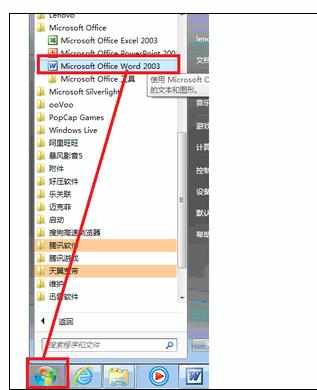
进入Microsoft Office 2003 Word工作界面。

打开需要打印的文件,选择“文件”——“打印…”。
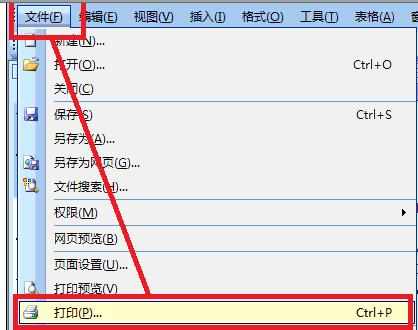
如三步中选择好后,弹出“打印”对话框。如下图。

在“打印”对话框中,选择“按纸张大小缩放”在其的下拉菜单中选择需要的纸张大小。
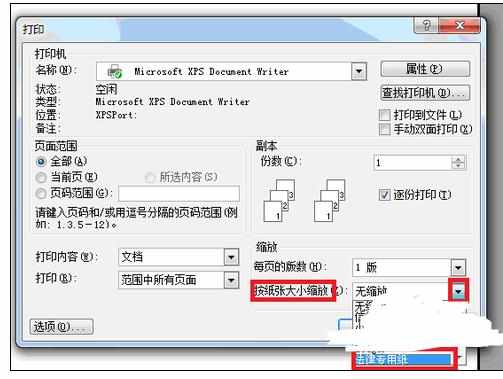
设置好后点击打印就可以啦。

Word中进行设置打印文档大小的操作技巧的评论条评论